
电脑怎么执行一键重装Windows7旗舰版系统?虽然win7即将宣布停止对win7提供一切的技术支持,但是由于win7具有兼容性好运行稳定的优点,现在还是有不少用户是选择安装win7旗舰版的。下面,小编就给大家介绍一下电脑一键重装Windows7旗舰版系统的操作步骤。
一键安装Windows7旗舰版系统教程:
1,提前将“桌面和c盘”的重要资料转移到其他磁盘分区,打开网页搜索引擎搜索“装机吧官网”,到官网内下载装机吧一键重装系统软件。
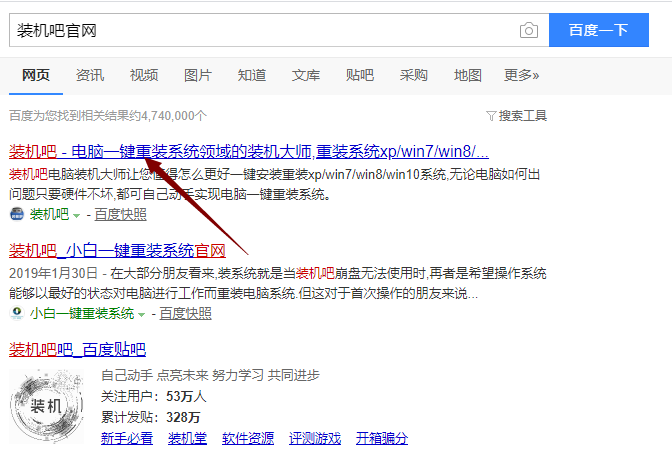
2,关闭杀毒软件,打开装机吧一键重装系统,点击“我知道了”进入主界面。
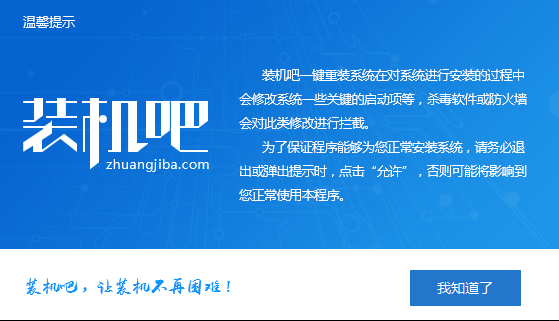
3,进入系统选择界面,选择需要安装的Windows7旗舰版,点击下一步。
学生电脑重装系统windows7教程
学生电脑如何执行一键重装系统win7?有很多朋友在遇到电脑系统故障时都是拿到电脑店去维修,那么大家有没有想过自己尝试一下给电脑重装系统呢?今天小编就以学生电脑为例给大家介绍一下一键重装系统win7的步骤.

4,接着进入装机软件选择界面,这里可以选择一些适用的装机软件一起下载到到系统内部。

5,以上步骤完成后,装机吧执行Windows7旗舰版下载,等待系统下载完成后电脑会自动重启执行重装系统。
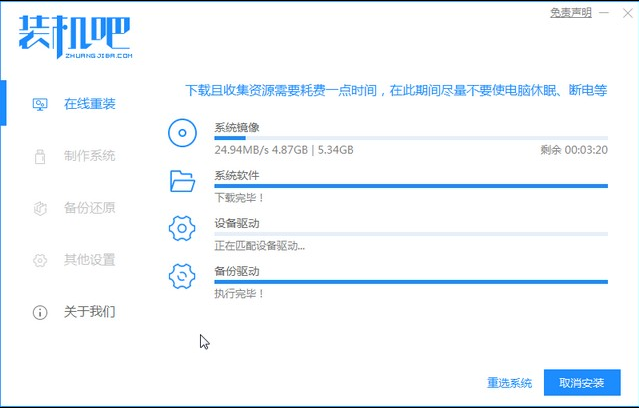
6,重装完成后,电脑自动进入Windows7旗舰版桌面。

以上就是一键重装Windows7旗舰版系统的操作流程了。
以上就是电脑技术教程《一键安装Windows7旗舰版系统教程》的全部内容,由下载火资源网整理发布,关注我们每日分享Win12、win11、win10、win7、Win XP等系统使用技巧!电脑windows7系统安装教程
近期有朋友询问电脑怎么一键重装Windows7系统的问题,因此,针对这个问题我就特地来整理了整篇关于一键重装系统win7的图文详解.现在就来带给大家,有需要的朋友就来领取吧!






